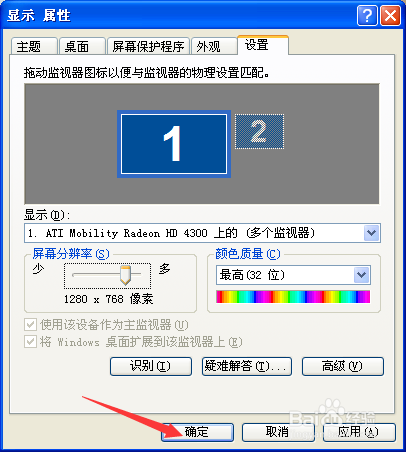xp系统电脑分辨率的设置方法
发布日期:2017-08-02 作者:电脑公司重装系统 来源:http://www.dngsxitong.com
xp系统电脑分辨率的设置方法?
我们在使用xp系统的过程中,经常需要对xp系统电脑分辨率进行设置。很多对电脑不太熟悉的小伙伴不知道xp系统电脑分辨率到底该如何设置?其实xp系统电脑分辨率的设置方法非常简单,只需要关闭或者收起开启窗口,进入电脑桌面,使用鼠标右键点击空白区域,在弹出的操作列表中选择“属性”。进入属性页面后,在上方小菜单选项中选择“设置”选项,进入电脑桌面的具体属性设置就可以了。下面小编就给大家介绍一下xp系统电脑分辨率具体的设置方法:
方法/步骤
1:首先,关闭或者收起开启窗口,进入电脑桌面,使用鼠标右键点击空白区域,在弹出的操作列表中选择“属性”。
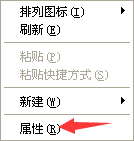
2:进入属性页面后,在上方小菜单选项中选择“设置”选项,进入电脑桌面的具体属性设置。
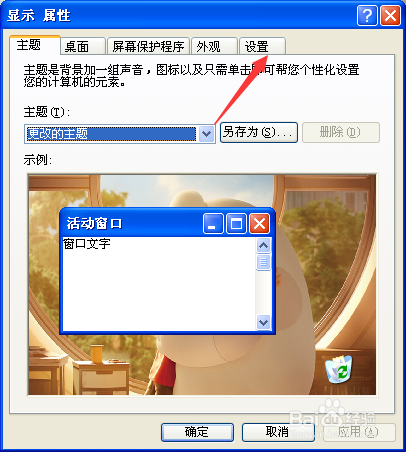
3:在属性的“设置”页面即可进行屏幕分辨率的设置和调整,分辨率越高画面越清晰,图标越小。
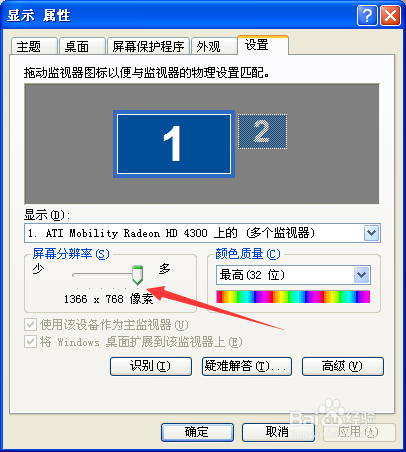
4:windowsXP系统的分辨率设置是拖动型设置,向左拖动为降低屏幕分辨率,向右拖动为提高屏幕分辨率。
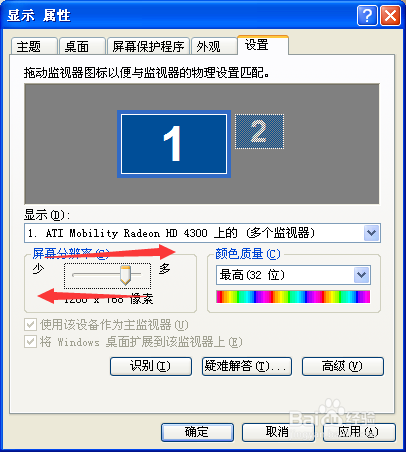
5:设置到合适的屏幕分辨率后,点击“应用”可以在不退出设置页面的情况下进行相应屏幕分辨率的浏览。
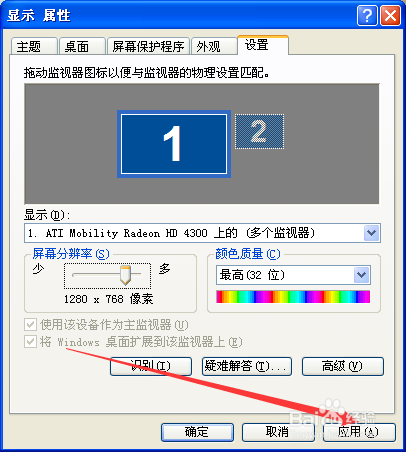
6:点击确定后,会直接对屏幕分辨率进行设置,并退出设置页面。屏幕分辨率设置确认后,屏幕会有短暂的黑屏现象产生。